یکی از روشهای سریع برای اشتراکگذاری صفحهنمایش، تهیه اسکرینشات از آن است. در شرایطی که بخواهید مطلبی را در صفحهنمایش لپتاپ، تلفن همراه و... به شخصی دیگر نشان دهید، روشهای مختلفی ازجمله اشتراکگذاری زنده صفحه نمایش وجود دارد. اما گاهی نیاز به چنین کارهایی نیست و تنها میتوان با تهیه اسکرینشات یا همان عکس صفحه، موضوع موردنظر خود را با دیگران به اشتراک بگذاریم. نکتهای که باید به آن توجه داشته باشید این است که تفاوتی بین لپتاپ و کامپیوتر خانگی در زمینه تهیه اسکرین شات وجود ندارد و با استفاده از امکانات ویندوز ۱۱ میتوانید این کار را انجام دهید. با ما همراه باشید.
آموزش اسکرین شات در ویندوز ۱۱
ویندوز ۱۱ روشهای متعددی برای گرفتن عکس از صفحه نمایش یا اسکرینشات به کاربران خود ارائه میکند. این روشها شامل تهیه اسکرینشات سریع و همچنین استفاده از برنامههای موجود در ویندوز است که با هم آنها را بررسی میکنیم.
اسکرین شات سریع
برای اینکه بتوانید در کارهای فوری اسکرین شات را سریعتر تهیه کنید، ویندوز ۱۱ دو روش سریع پیش روی شما میگذارد؛ این روشها شامل استفاده از ویژگی PrntScreen و Win+Prttscreen میشود.
PrntScreen
همانطور که در نسخههای قبلی ویندوز مشاهده کردهاید، با استفاده از یکی از کلیدهای صفحه کلید با نام prt sc میتوانید به سرعت از صفحهنمایش خود یک عکس تهیه کنید. برای تهیه اسکرینشات به این روش کافی است مراحل زیر را دنبال کنید:
- ابتدا کلید Print Screen (prt sc) که عموماً جزو دکمههای بالایی صفحه کلید است را فشار دهید.
- یکی از برنامههای ویرایشگر تصویر (برای مثال، برنامه نقاشی) را باز کنید. سپس با استفاده از کلیدهای ترکیبی Ctrl+V تصویر صفحه نمایش را در این برنامه Paste کنید.
- حالا میتوانید درصورت نیاز ویرایشهای لازم را روی تصویر انجام دهید.
- درنهایت تصویر را ذخیره کرده و برای هر شخصی که میخواهید ارسال نمایید.
Windows + PrintScreen
این روش سرعتی مشابه با سرعت قبلی دارد، با این تفاوت که فایل تصویر را بصورت خودکار در قالب یک فایل ذخیره میکند.
- ابتدا با استفاده از کلیدهای ترکیبی Win + prt cs یک اسکرین شات از صفحهنمایش تهیه کنید.
- صفحه یک همانند فلش با سرعت خاموش و روشن میشود و تصویر ذخیره میشود.
- حالا میتوانید پوشه کتابخانه تصاویر را باز کنید.
- به پوشه اسکرین شاتها رفته و تصویر ذخیره شده خود را در آنجا مشاهده کنید. این فایل در فرمت PNG با نام اسکرین شات + شماره ذخیره میشود.

تهیه اسکرین شات زماندار
یکی از روشهایی که میتوان در ویندوز ۱۱ اسکرین شات تهیه کرد، استفاده از ابزارهایی همچون Snip & Sketch است. این ابزار به سادگی به شما کمک میکند تا بتوانید در ویندوز ۱۱ و همچنین نسخههای قبلی ویندوز از صفحه نمایش اسکرین شات تهیه کنید. بمنظور استفاده از این ابزار مراحل زیر را دنبال کنید:
مطلب مرتبط: چگونه از بخشی از صفحه در ویندوز ۱۰ اسکرینشات بگیریم؟
- وارد منوی استارت شوید.
- به لیست برنامهها مراجعه کنید.
- برنامه Snip & Sketch را باز کنید.
- روی گزینه No delay کلیک کنید.
- در اینجا سه حالت زمانی ۳ ثانیه، ۵ ثانیه و ۱۰ ثانیه را مشاهده میکنید؛ روی هرکدام از آنها براساس نیاز خود کلیک کنید.
- حالا روی گزینه New کلیک نمایید.

- از زمان تأخیر موجود میتوانید برای تنظیم صفحه استفاده کنید.
- میتوانید نوع تصویر تهیه شده را نیز انتخاب کنید؛ این ویژگی شامل سه حالت Area، Windows و Full screen میشود.
- زمانی که تصویر تهیه شد، روی گزینه Save کلیک کنید تا اسکرین شات ذخیره شود.
سخن پایانی
ویندوز ۱۱ میتواند برنامههایی که در نسخههای قبلی همچون ویندوز ۱۰، ویندوز ۸/۸.۱ و حتی ویندوز ۷ ساخته شدهاند را اجرا کند. ضمن اینکه برای تهیه اسکرین شات میتوانید از برنامههای جانبی موجود در فروشگاههای برنامه استفاده کنید. برنامههایی همچون Greenshot و Shotty دو تا از بهترین برنامههای جانبی در زمینه تهیه اسکرین شات برای ویندوز هستند. این دو برنامه رایگان هستند و ابزاری برای حاشیهنویسی در تصویر را نیز به شما ارائه میکنند.
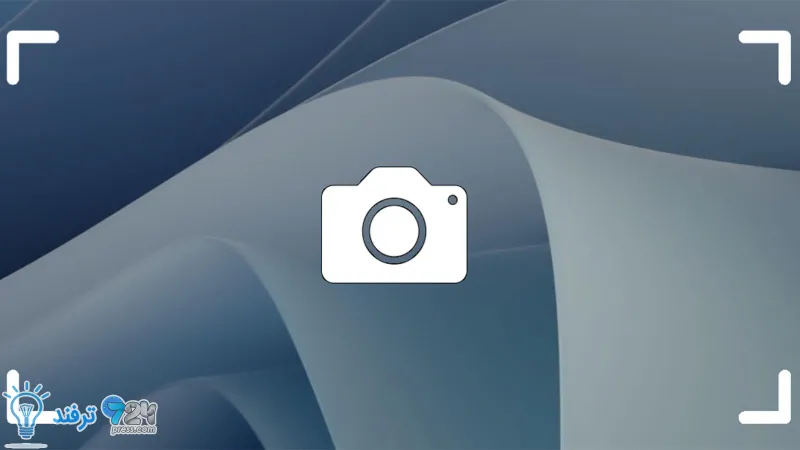
انیمه
#سریال خاندان اژدها
#آشپزی
#خراسان جنوبی